Comment transformer gratuitement un album photo en site Web public sur iPhone, iPad et Mac
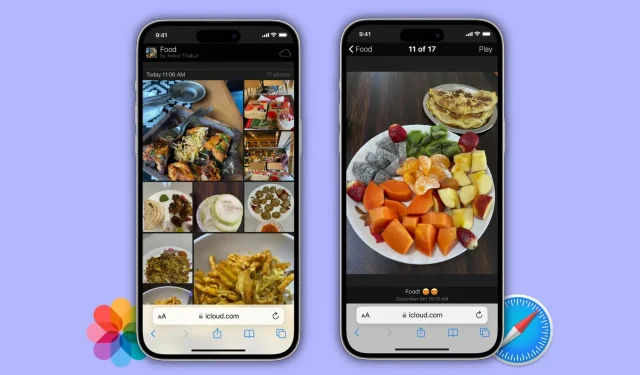
L’application Photos sur iPhone, iPad et Mac vous permet de créer gratuitement un site Web public avec une liste de photos et de vidéos d’un album. Vous pouvez partager le lien vers ce site Web d’album public avec n’importe qui et ils peuvent voir ces photos et vidéos !
Cette fonctionnalité peu connue est un excellent moyen de partager facilement des photos avec vos amis et votre famille, même s’ils n’ont pas d’iPhone. Et dans ce tutoriel, nous allons vous montrer comment le faire.
Vous pouvez uniquement transformer des albums partagés en un site Web public. Passez à la section suivante si vous savez déjà ce que sont les albums partagés et que vous en avez créé plusieurs. Si vous ne savez pas ce qu’est un album partagé, suivez ces liens pour savoir comment créer et gérer des albums partagés ou comment transformer un album existant en album partagé.
Après avoir créé un album partagé, procédez comme suit :
Sur iPhone ou iPad
- Ouvrez l’application Photos et appuyez sur Albums.
- Ici, vous verrez la section Albums partagés. Sélectionnez l’album partagé que vous souhaitez transformer en site Web. Note. Vous ne pouvez utiliser que les albums partagés que vous avez créés, pas ceux que vous avez été invité à consulter.
- Appuyez sur l’icône Contacts.
- Activez maintenant la bascule pour le site Web public.
- Cliquez sur « Partager le lien » et envoyez le lien vers le site Web via Messages, Mail, WhatsApp ou toute autre méthode que vous voyez sur la feuille de partage iOS.
- Enfin, cliquez sur « Terminé » pour fermer cet écran.
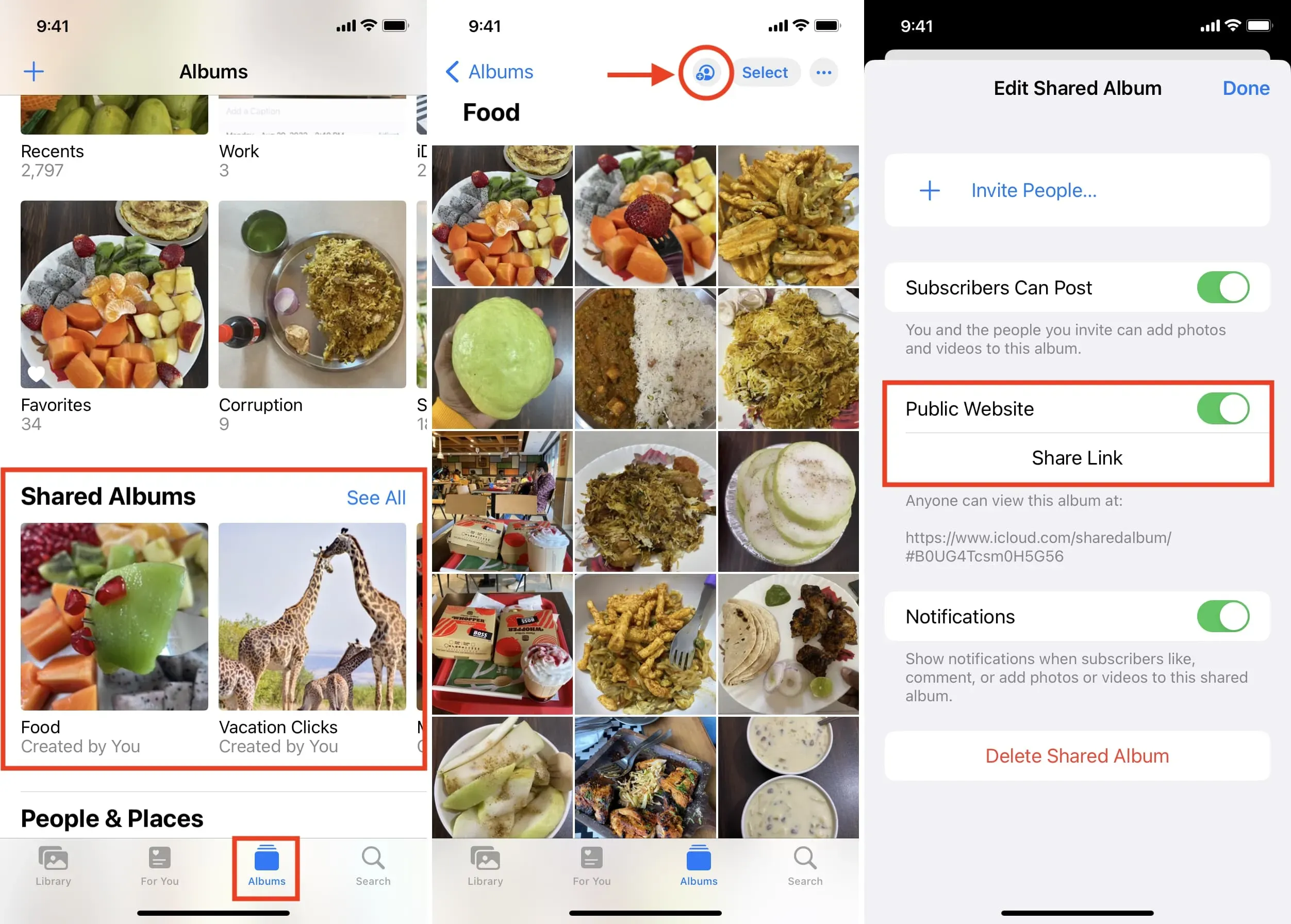
Vous avez réussi à créer un magnifique site Web qui répertorie toutes les photos et vidéos de cet album partagé.
La personne à qui vous avez envoyé le lien ou qui dispose d’un lien vers le site Web de l’album partagé peut afficher les images et les vidéos sur son appareil. Ils n’ont pas besoin d’avoir un identifiant Apple ou de se connecter ou quoi que ce soit du genre. Il s’agit d’un simple site Web public avec des photos et des vidéos que tout le monde peut voir tant qu’il a le lien de l’album iCloud.
Sur Mac
- Ouvrez l’application Photos et cliquez sur Albums partagés dans la barre latérale gauche. Si vous ne le voyez pas, survolez Albums et cliquez sur la petite flèche à côté.
- Accédez à l’album partagé et cliquez sur l’icône Personnes en haut.
- Cochez la case Site Web public et attendez quelques secondes jusqu’à ce que vous voyiez un lien vers un site Web en dessous.
- Copiez le lien et partagez-le sur n’importe quel support. Si vous cliquez sur le lien, le site Web de l’album partagé s’ouvrira dans le navigateur par défaut de votre Mac. De là, vous pouvez copier l’URL.
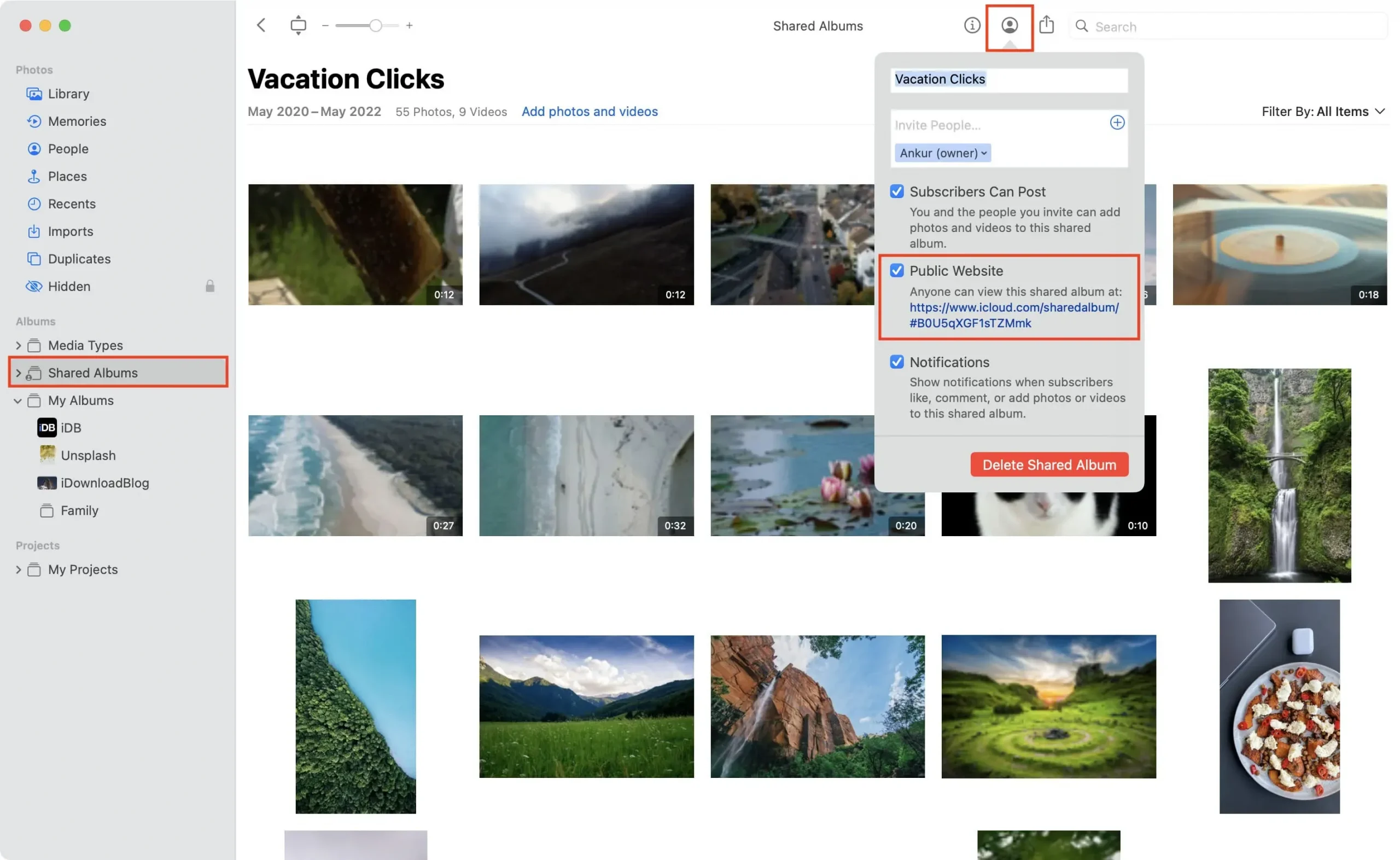
Ajouter de nouvelles photos au site public
Une fois que vous avez créé un site Web public pour votre album partagé, vous pouvez ajouter de nouvelles photos et vidéos à cet album partagé et ces médias nouvellement ajoutés apparaîtront automatiquement sur le site Web public. Toute personne disposant d’un lien vers le site Web peut actualiser la page et les images et vidéos nouvellement ajoutées y apparaîtront.
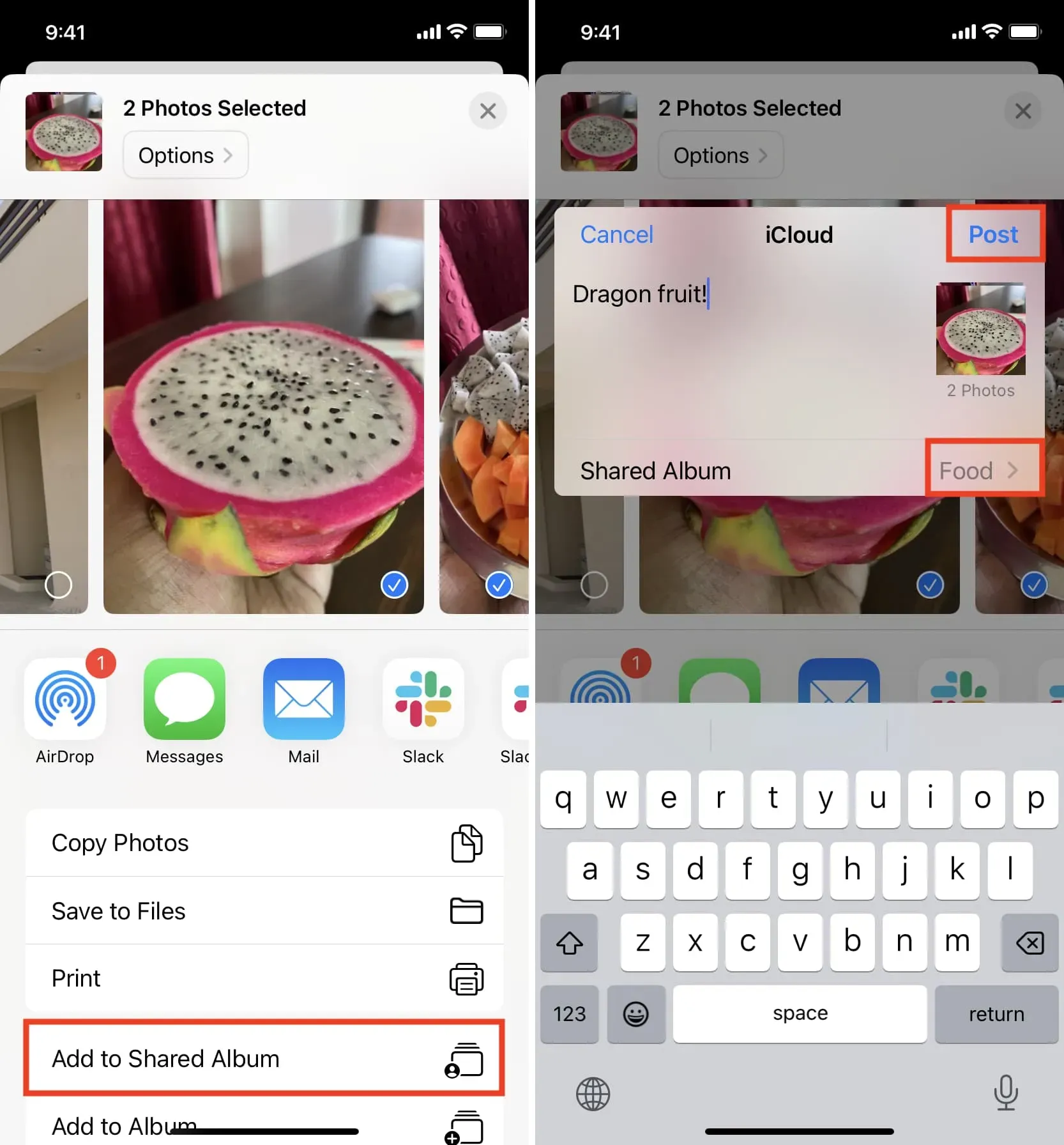
Comme mentionné, toute personne disposant d’un lien vers le site Web de l’album partagé peut y visionner des images et des clips vidéo. Donc, si jamais vous souhaitez fermer un site Web, vous avez ces trois options :
Désactiver le site Web public
Accédez à l’album partagé et appuyez sur l’icône Personnes. À partir de là, désactivez la bascule « Site Web public » et cliquez sur « Terminer ».
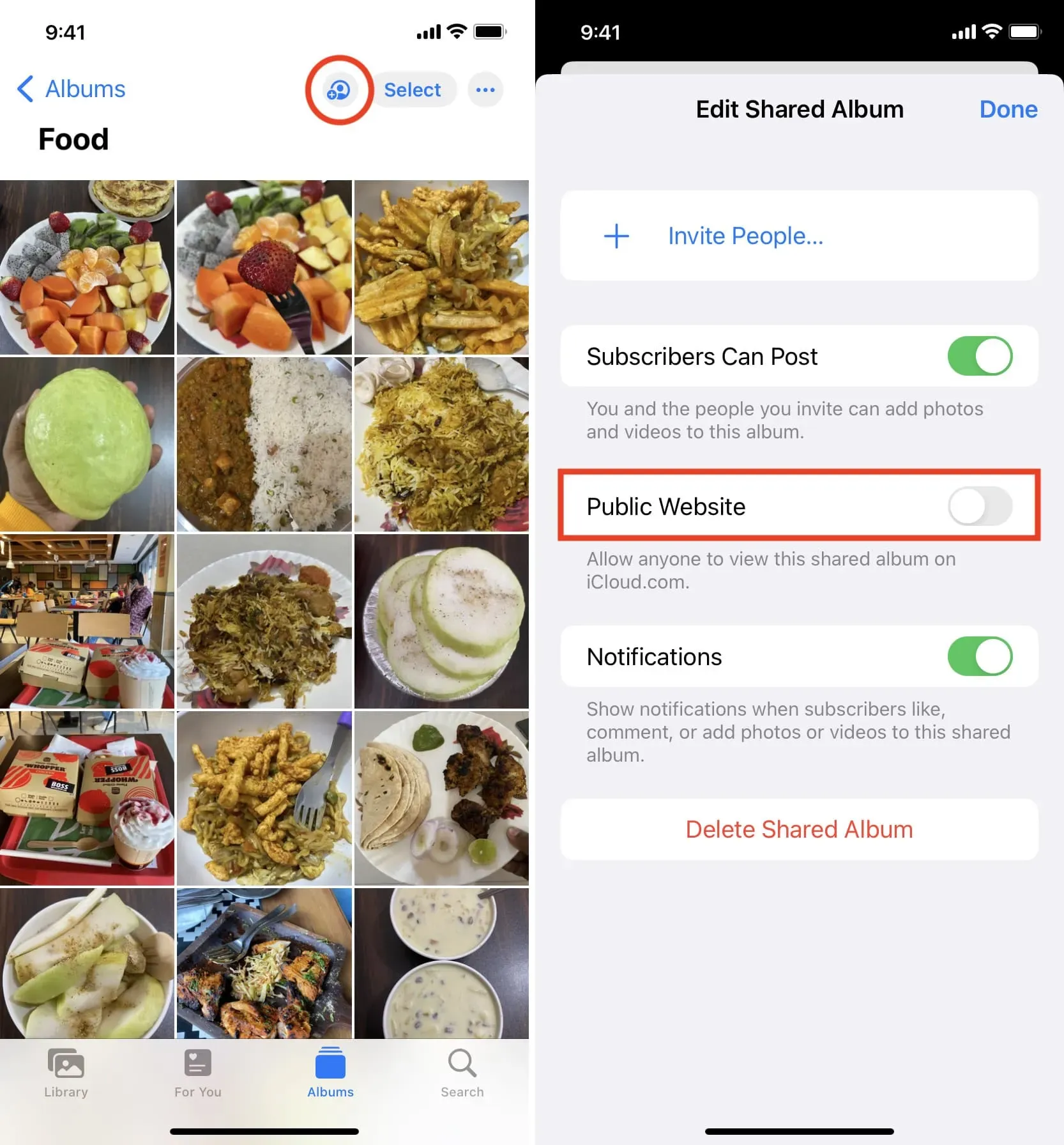
Après cela, lorsque vous visitez le lien du site Web de votre album partagé, vous obtenez une erreur : « iCloud ne trouve pas cette page ».
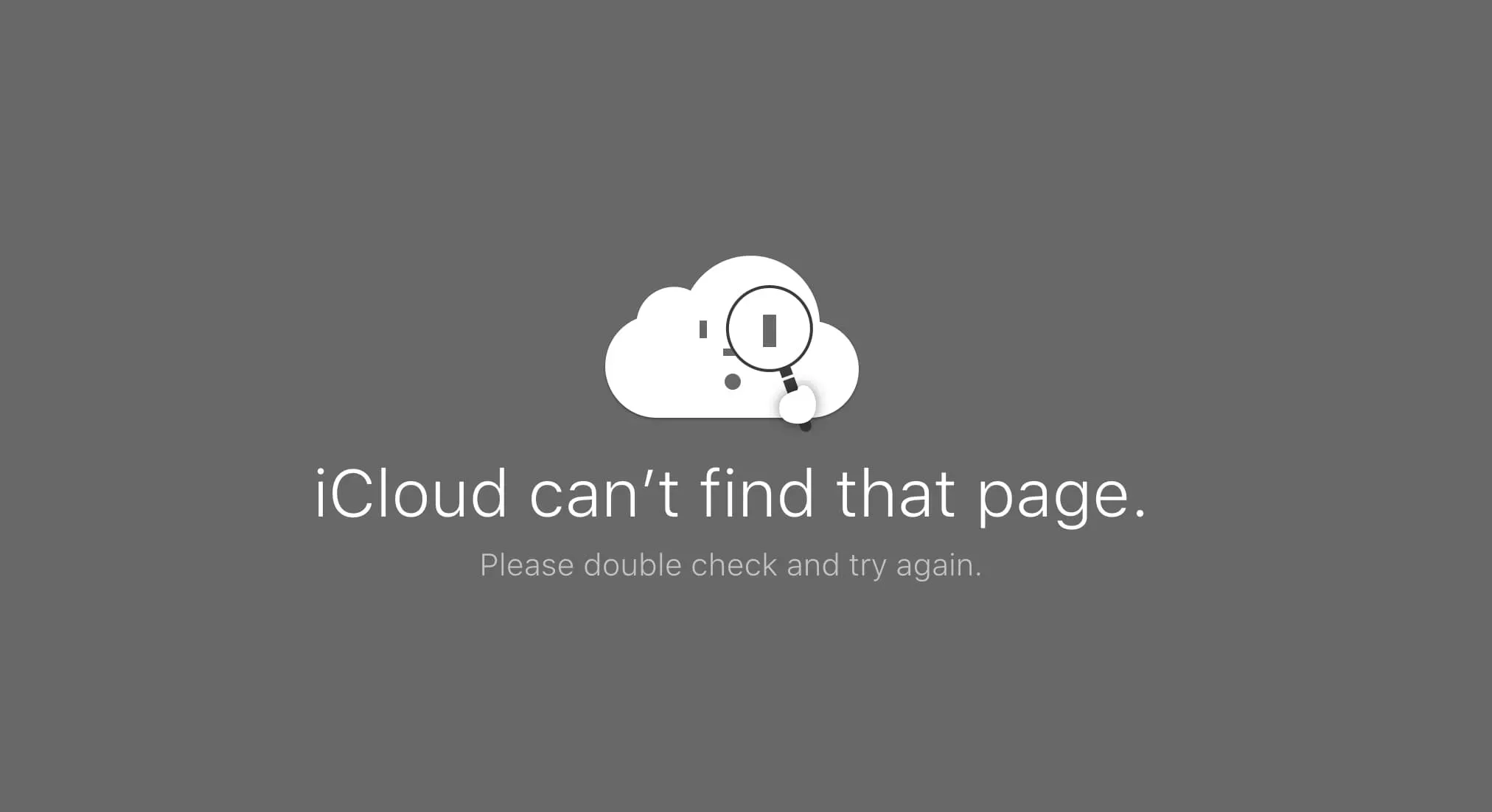
Supprimer une photo ou une vidéo
Ouvrez l’album partagé sur votre appareil et appuyez sur le média que vous souhaitez supprimer du site Web public. À partir de là, appuyez sur l’icône de la corbeille et appuyez sur Supprimer les photos. Cette image sera supprimée de cet album partagé ainsi que du site Web public. Lorsqu’une personne disposant d’un lien vers un site Web d’album partagé revisite ou met à jour le lien, cette photo ne s’affichera plus.
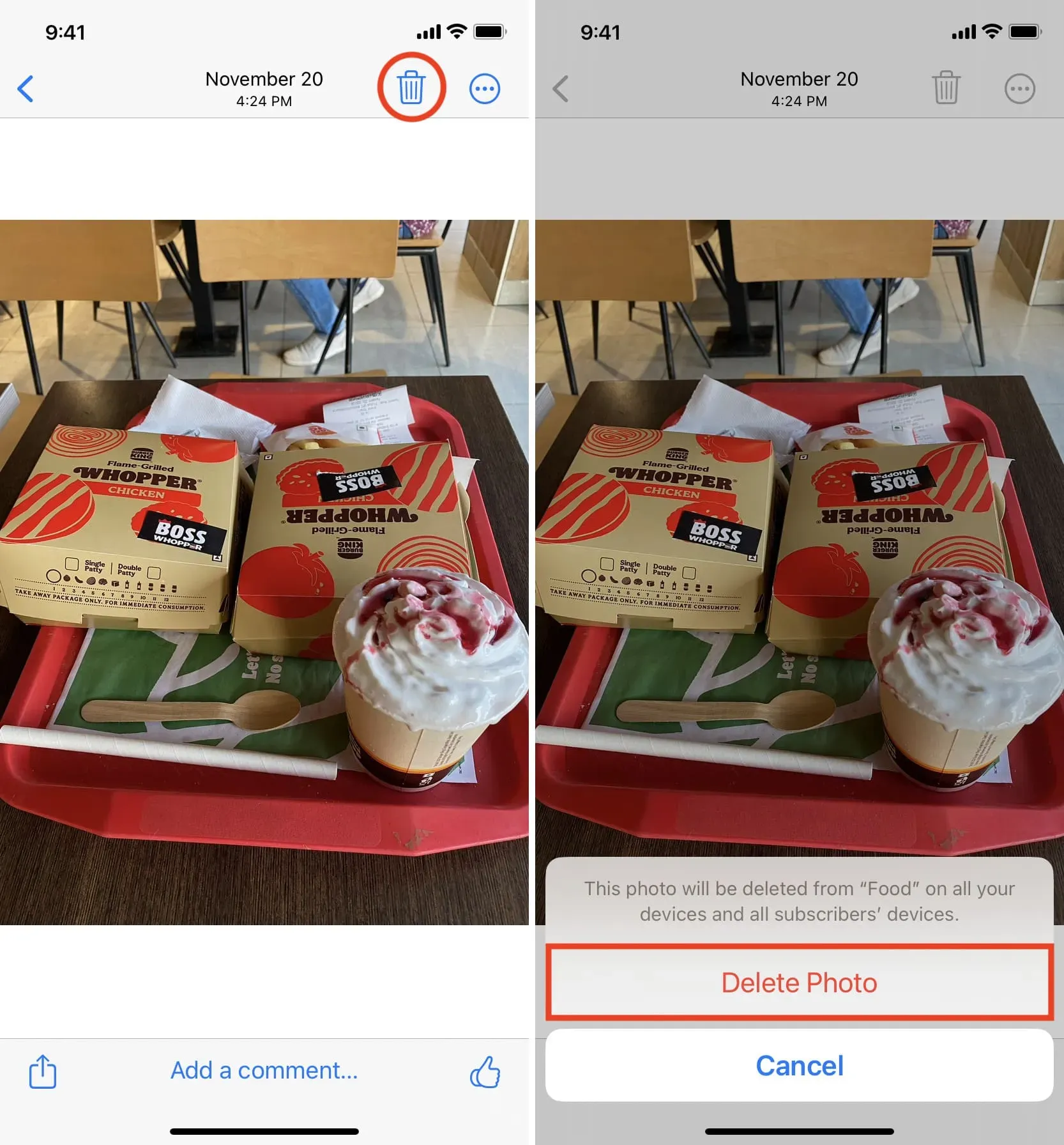
Enfin, si vous supprimez complètement cet album partagé, cela supprimera également le site Web public correspondant. Voici comment procéder :
- Accédez à l’album partagé et cliquez sur l’icône « Personnes ».
- Cliquez sur Supprimer l’album partagé.
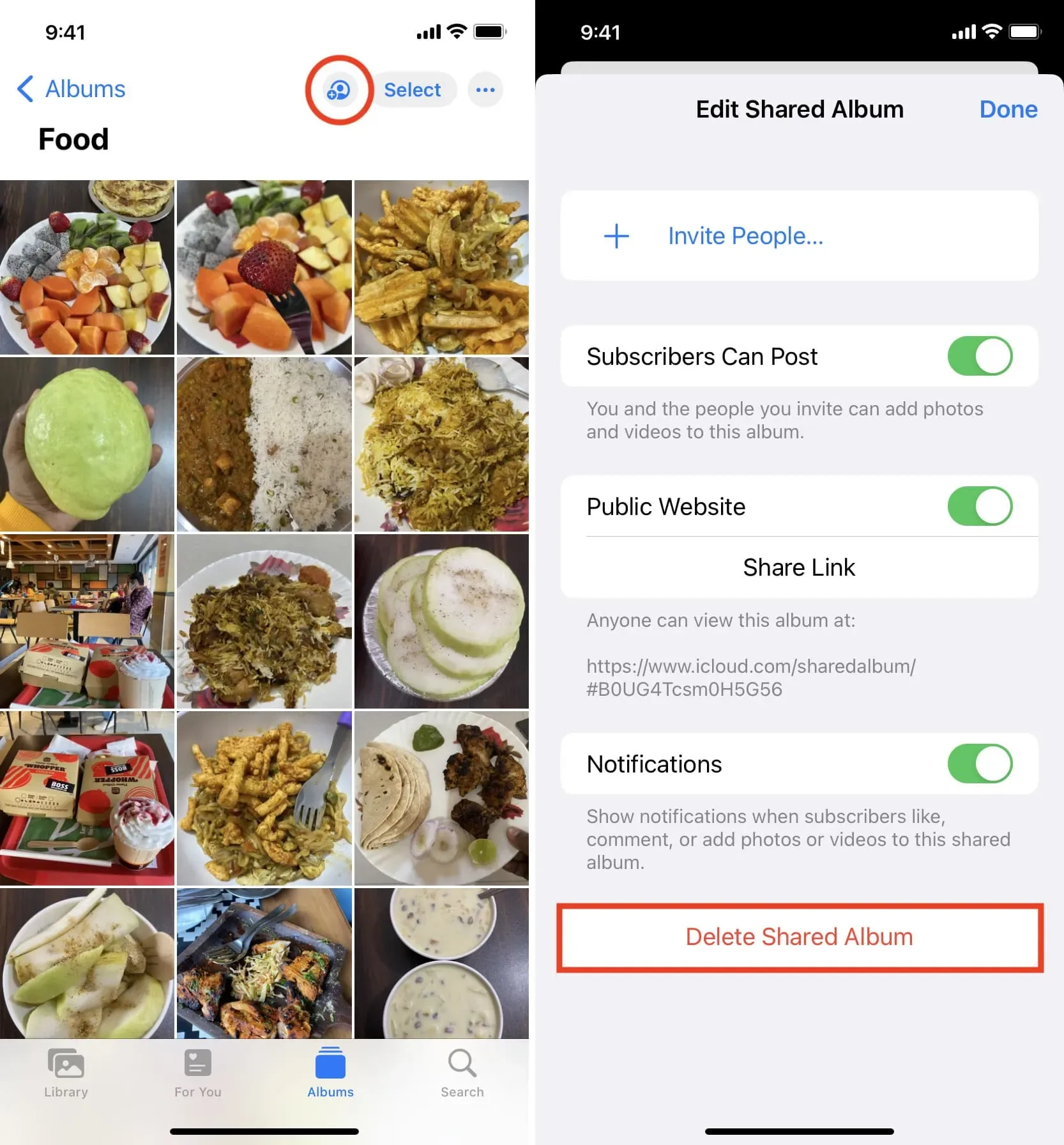
Oui, il existe des dizaines de sites et services de partage de photos. Mais pour un échange rapide et gratuit d’un certain ensemble de photos, nous ne sommes pas sûrs que beaucoup d’entre elles conviennent mieux que cela.
Laisser un commentaire